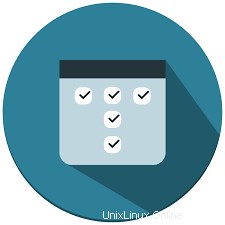
In diesem Tutorial zeigen wir Ihnen, wie Sie TaskBoard unter Debian 11 installieren. Für diejenigen unter Ihnen, die es nicht wussten, TaskBoard ist ein kostenloses, Open-Source-, PHP-basiertes und selbst gehostete Planungsanwendung, die Benutzern hilft, ihre wichtigen Aufgaben im Auge zu behalten. Sie bietet eine einfache und benutzerfreundliche Weboberfläche zum Verwalten all Ihrer Aufgaben. Sie wird von Teams oder Organisationen verwendet, um die Arbeit und ihren Weg bis zur Fertigstellung darzustellen.
Dieser Artikel geht davon aus, dass Sie zumindest über Grundkenntnisse in Linux verfügen, wissen, wie man die Shell verwendet, und vor allem, dass Sie Ihre Website auf Ihrem eigenen VPS hosten. Die Installation ist recht einfach und setzt Sie voraus im Root-Konto ausgeführt werden, wenn nicht, müssen Sie möglicherweise 'sudo hinzufügen ‘ zu den Befehlen, um Root-Rechte zu erhalten. Ich zeige Ihnen Schritt für Schritt die Installation von TaskBoard auf einem Debian 11 (Bullseye).
Voraussetzungen
- Ein Server, auf dem eines der folgenden Betriebssysteme ausgeführt wird:Debian 11 (Bullseye).
- Es wird empfohlen, dass Sie eine neue Betriebssysteminstallation verwenden, um potenziellen Problemen vorzubeugen.
- SSH-Zugriff auf den Server (oder öffnen Sie einfach das Terminal, wenn Sie sich auf einem Desktop befinden).
- Ein
non-root sudo useroder Zugriff auf denroot user. Wir empfehlen, alsnon-root sudo userzu agieren , da Sie Ihr System beschädigen können, wenn Sie als Root nicht aufpassen.
TaskBoard auf Debian 11 Bullseye installieren
Schritt 1. Bevor wir Software installieren, ist es wichtig sicherzustellen, dass Ihr System auf dem neuesten Stand ist, indem Sie das folgende apt ausführen Befehle im Terminal:
sudo apt update sudo apt upgrade
Schritt 2. Installation des LAMP-Stacks.
Ein Debian 11 LAMP-Server ist erforderlich. Wenn Sie LAMP nicht installiert haben, lesen Sie bitte unser vorheriges Tutorial zur Installation von LAMP Server auf Debian 11.
Schritt 3. TaskBoard unter Debian 11 installieren.
Jetzt laden wir die neueste Version von Taskboard von der offiziellen Seite herunter:
curl -s https://api.github.com/repos/kiswa/TaskBoard/releases/latest |grep browser_download_url | cut -d '"' -f 4 | wget -i -
Extrahieren Sie als Nächstes die heruntergeladene Datei:
unzip TaskBoard_v*.zip -d /var/www/html/taskboard
Wir müssen einige Ordnerberechtigungen ändern:
chown -R www-data:www-data /var/www/html/taskboard chmod -R 775 /var/www/html/taskboard
Schritt 3. Apache konfigurieren.
Jetzt erstellen wir eine neue virtuelle Host-Konfigurationsdatei für TaskBoard. Sie können dies mit dem folgenden Befehl tun:
nano /etc/apache2/sites-available/taskboard.conf
Fügen Sie die folgenden Zeilen hinzu:
<VirtualHost *:80>
ServerAdmin [email protected]
DocumentRoot "/var/www/html/taskboard"
ServerName taskboard.your-domian.com
<Directory "/var/www/html/taskboard">
Options Indexes FollowSymLinks
AllowOverride All
Require all granted
</Directory>
ErrorLog "/var/log/apache2/taskboard-error_log"
CustomLog "/var/log/apache2/taskboard-access_log" combined
</VirtualHost> Speichern und schließen Sie die Datei und starten Sie dann den Apache-Webserver neu, damit die Änderungen wirksam werden:
sudo a2ensite taskboard.conf sudo a2enmod rewrite sudo systemctl restart apache2
Schritt 4. Konfigurieren Sie Let’s Encrypt SSL.
Installieren Sie zuerst Certbot mit dem folgenden Befehl auf Ihrem Debian-System:
sudo apt install certbot python3-certbot-apache
Generieren Sie dann die Zertifikate mit dem folgenden Befehl:
certbot --apache -d taskboard.your-domain.com
Sie werden dann aufgefordert, eine E-Mail-Adresse für das Zertifikat einzugeben. Nachdem Sie diese eingegeben haben, müssen Sie den AGB's zustimmen und entscheiden, ob Sie Ihre E-Mail teilen möchten -Adresse bei der Electronic Frontier Foundation. Dieser letzte Schritt ist optional. Wenn Sie erfolgreich waren, laden Sie Apache erneut, um alle neuen Konfigurationen zu laden.
Schritt 5. Zugriff auf die Taskboard-Webschnittstelle.
Öffnen Sie nach erfolgreicher Installation einen Webbrowser und gehen Sie zu https://taskboard.your-domian.com und Sie werden zur Taskboard-Anmeldeseite weitergeleitet:
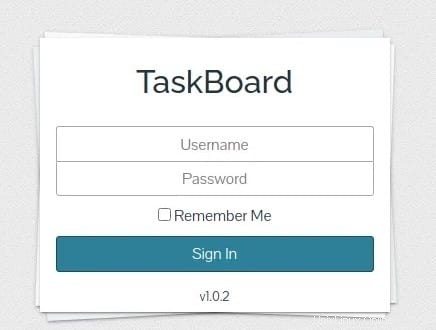
Herzlichen Glückwunsch! Sie haben TaskBoard erfolgreich installiert. Vielen Dank, dass Sie dieses Tutorial zur Installation der neuesten Version von TaskBoard auf Debian 11 Bullseye verwendet haben. Für zusätzliche Hilfe oder nützliche Informationen empfehlen wir Ihnen, die offizielle TaskBoard-Website zu besuchen .